Stvorite GIF iz videozapisa/fotografija – provjerite 5 provjerenih načina na svim platformama
GIF-ovi su bez sumnje jedan od najboljih izuma za korištenje u razne svrhe. Mnogi ljudi vole napraviti GIF od videozapisa ili fotografija kako bi prenijeli ili reagirali na epski trenutak na internetu. A većinu GIF-ova možete pronaći na društvenim platformama i u odjeljcima s komentarima. Izrada GIF-ova od videa ili fotografija na bilo kojem uređaju je relativno jednostavna, a ako tražite način, na pravom ste mjestu. Ovaj će vam post dati 5 načina kako to učiniti!
Popis vodiča
1. dio: 3 načina za izradu GIF-a od videozapisa i fotografija na Windows/Mac-u 2. dio: 2 načina za stvaranje GIF-ova iz videozapisa i fotografija na iPhoneu/Androidu Dio 3: Često postavljana pitanja o izradi GIF-a iz videozapisa i fotografija1. dio: 3 načina za izradu GIF-a od videozapisa i fotografija na Windows/Mac-u
Vaše računalo nudi različite metode za stvaranje GIF-ova iz videozapisa ili fotografija. To možete učiniti s profesionalnim alatima za radnu površinu ili jednostavnim mrežnim alatom za izradu GIF-ova. U svakom slučaju, ovaj dio sadrži preporučene alate za vas!
1. GIF Maker u AnyRecu za jednostavno stvaranje GIF-ova
AnyRec Video Converter je stolni alat koji stvara GIF-ove iz fotografija i videa na Windows i Macu. Ima opsežne značajke za uređivanje neobrađenih isječaka koje možete neograničeno uređivati, poboljšavati, modificirati i dodavati elemente. Ostale funkcije također uključuju kontrole za zamjenu ili promjenu položaja slika kad god želite i pregled rezultata prije izvoza. AnyRec Video Converter nudi moćnije mogućnosti za različite medijske datoteke, uključujući pretvarač, kompresor, pojačivač, pojačivač zvuka i druge!

Izvrsno rješenje za izradu GIF-a od fotografija s AI tehnologijom za ispis visoke kvalitete.
Nema ograničenja formata datoteka za izradu GIF-ova, uključujući JPEG, PNG, MOV, MP4, GIF, MKV, AVI itd.
Napredne izlazne postavke za video kodek, razlučivost, kvalitetu, način zumiranja i petlju animacije.
Poboljšajte kvalitetu videozapisa povećanjem razlučivosti i optimiziranjem svjetline za izradu GIF-ova visoke razlučivosti.
Sigurno preuzimanje
Sigurno preuzimanje
Korak 1.Posjetite službenu web stranicu AnyRec i kliknite gumb "Preuzmi" na Video Converteru. Nakon što ste završili s upitima za instalaciju i softver je otvoren, idite na izbornik "Toolbox". Odaberite opciju "GIF Maker" ako želite koristiti videozapise ili fotografije.
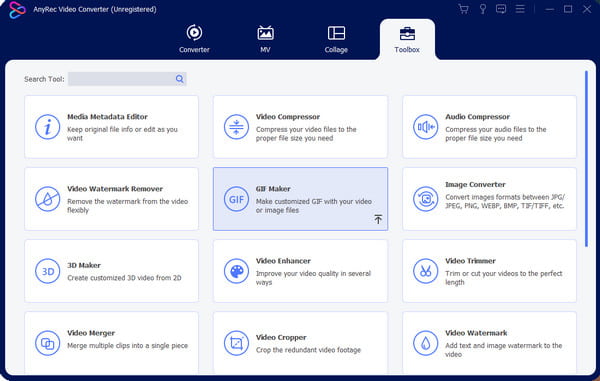
Korak 2.Nakon što odaberete materijal koji trebate koristiti za izradu GIF-ova, možete ih dodati iz prozora za uređivanje. Odaberite opciju "Promijeni trajanje" za uređivanje sekundi po okviru. Ili promijenite redoslijed slika pomoću kontrola.
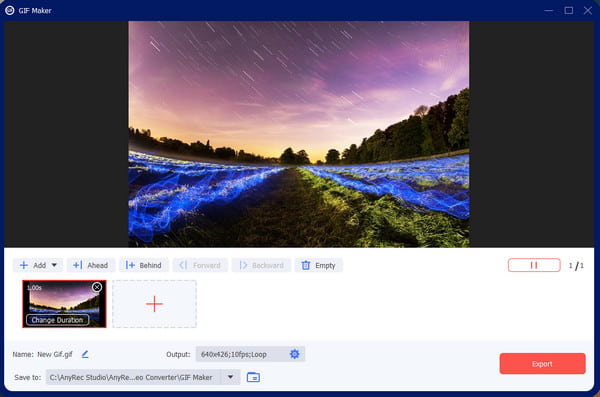
3. korakIdite na postavke "Output" i promijenite postavke GIF-a, uključujući format, rezoluciju, broj sličica u sekundi, način zumiranja i petlju animacije. Označite potvrdni okvir u nastavku da biste spremili prilagođenu postavku za primjenu na buduće GIF-ove. Nakon uređivanja kliknite gumb "U redu" za spremanje.

Korak 4.Odaberite putanju mape iz izbornika "Spremi u" ako želite promijeniti zadanu mapu. Zatim kliknite gumb "Izvezi" za izradu GIF-a. Odabrana mapa će se automatski pojaviti na vašem prozoru. Pogledajte i podijelite na platformama društvenih medija!

2. Online alat GIPHY za izradu GIF-ova jednim klikom
GIPHY je web stranica na kojoj se mogu pronaći svi GIF-ovi! Sadržaj sadrži različite kategorije, uključujući naljepnice, reakcije i zabavu. Web stranica također ima popise koji vam mogu pomoći u pronalaženju GIF-ova poput životinja, animea i memeova. GIPHY je prikladan alat za izradu GIF-a od fotografija jer pruža šarene elemente i prijelaze za uljepšavanje izlaza. Ali kako koristiti GIPHY za stvaranje GIF-ova od slika?
Korak 1.Posjetite GIPHY u svom pregledniku i kliknite gumb "Stvori" u gornjem izborniku sučelja. Odaberite opciju GIF iz prozora upita i prenesite fotografije iz lokalne mape. Web-mjesto će vas također tražiti da kreirate račun ili se prijavite prije nastavka.
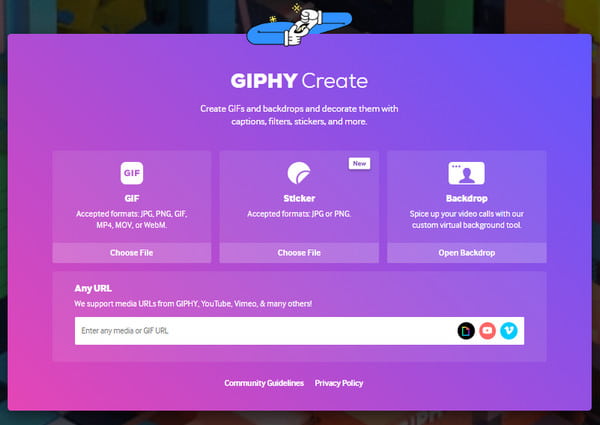
Korak 2.Nakon što vidite prijenose na GIPHY sučelju, upišite naslov za GIF i uredite ga željenom bojom, stilom i animacijom. Idite na odjeljak "Naljepnice", gdje možete odabrati između ugrađenih naljepnica koje želite dodati izlazu. Ostale značajke također uključuju filtre i funkciju crtanja s različitim oblicima olovke.
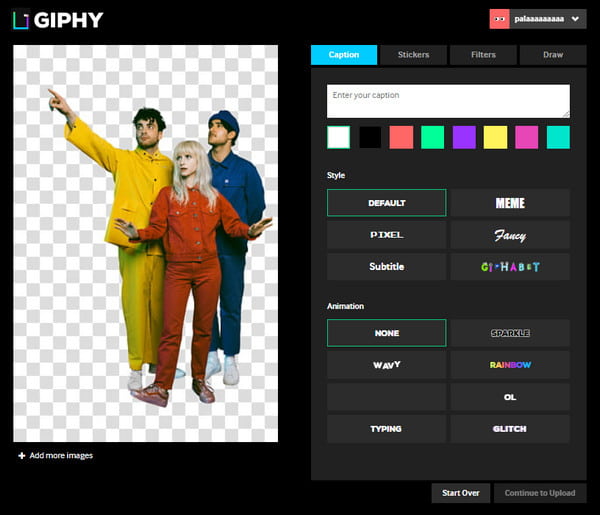
3. korakNakon uređivanja kliknite gumb "Nastavi s učitavanjem". Dodajte informacije svojoj kreaciji unosom oznaka i izvora u GIF. Imate mogućnost objavljivanja GIF-a uključivanjem ili isključivanjem opcije "Javno". Na kraju kliknite gumb "Učitaj u GIPHY" i spremite GIF na svoje računalo.
3. Profesionalni Photoshop za generiranje kvalitetnog GIF-a
Ako tražite napredan način stvaranja GIF-a od fotografija, najbolje je koristiti Adobe Photoshop na računalu. Softver dobro funkcionira za izradu animacije s vremenskim razmakom sa slikama s fotoaparata, mobilnih uređaja, DLSR-a i videoisječaka. No čak i ako je Photoshop izvrstan alat za GIF-ove, trebate kupiti softver prije korištenja njegovih značajki. U slučaju da ne želite gubiti vrijeme na učenje Photoshopa, evo jednostavnog koraka za njegovu upotrebu za GIF-ove.
Korak 1.Otvorite Photoshop na svom uređaju i idite na izbornik "Datoteka" u gornjem lijevom kutu sučelja. Zadržite pokazivač iznad opcije Uvoz da biste otkrili podizbornik; odaberite opciju "Video Frames to Layers".
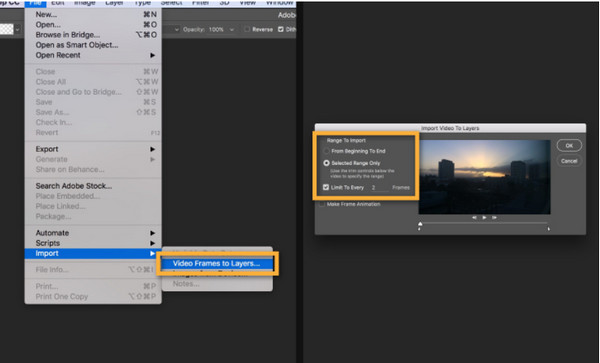
Korak 4.Nastavite s odabirom dijela isječka koji želite koristiti. Provjerite je li u dijaloškom okviru označeno "Samo odabrani raspon". Nakon obrezivanja dijela videa označite opciju "Make Frame Animation" i spremite je klikom na gumb "OK". Idite na izbornik "Datoteka" i odaberite opciju "Izvoz" da biste spremili GIF.
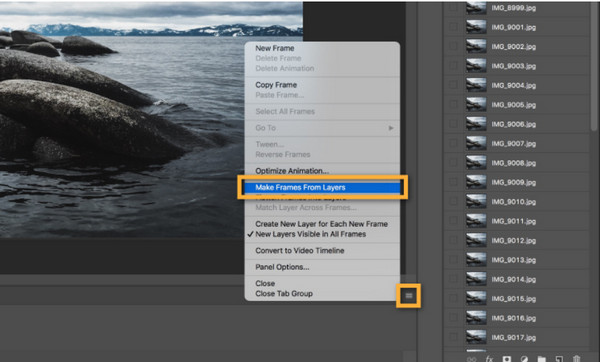
2. dio: 2 načina za stvaranje GIF-ova iz videozapisa i fotografija na iPhoneu/Androidu
Općenito govoreći, korištenje pametnog telefona za stvaranje GIF-ova od slika praktičnije je od korištenja računala. Budući da je većina selfieja i višestrukih fotografija snimljena kamerom vašeg telefona, samo trebate naučiti kako ih pretvoriti u GIF. Ovaj dio će pokazati najbolje načine za izradu GIF-ova na mobilnim uređajima s izvrsnim alatima.
1. Postavite medijske datoteke na GIF-ove u iPhone aplikaciji za fotografije
Ako želite biti kreativni sa svim snimkama na svom iPhoneu, postoji jednostavan način za to. Ova se metoda primjenjuje na različite fotografije, kao što su Live Photos i pojedinačne slike. Također ne zahtijeva instalaciju aplikacije treće strane za izradu GIF-ova ili pretvoriti Live Photos u GIF-ove. Ovo obično možete pronaći kao zadanu značajku na svom uređaju. Slijedite korake u nastavku kako pretvoriti slike u GIF-ove na iPhoneu.
Korak 1.Ako želite stvarati GIF-ove od nule, otvorite aplikaciju "Kamera" na svom telefonu i pritisnite ikonu kruga u gornjem izborniku da aktivirate značajku "Fotografije uživo". Snimite željeni objekt, što možete biti vi sami, krajolik ili smiješni izrazi lica.
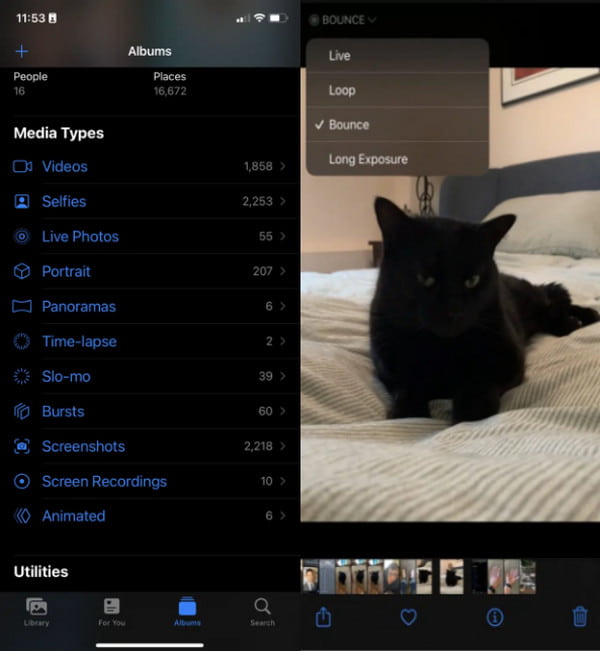
Korak 2.Nakon toga idite na aplikaciju Fotografije i odaberite opciju "Live Photos" pod "Vrste medija". Otvorite padajući izbornik izbornika "Uživo" u gornjem lijevom kutu zaslona. Odaberite između "Petlja ili odskakanje" za GIF prijelaz i gotovo je! Podijelite GIF s prijateljima putem iMessage ili AirDrop.
2. Stvorite GIF-ove pomoću kamere na Androidu
Korisnici Androida imaju moćnije opcije za izradu GIF-a od fotografija; u ovom dijelu možete isprobati jednu od dvije metode. Prva se može koristiti za slike koje želite pretvoriti u GIF-ove, dok će vam druga opcija pomoći da snimite fotografije i izravno ih pretvorite.
Koraci za izradu GIF-a na Androidu putem Galerije:
Korak 1.Idite na aplikaciju Galerija na svom telefonu. Dugo pritisnite jednu sliku za aktiviranje višestrukih odabira.
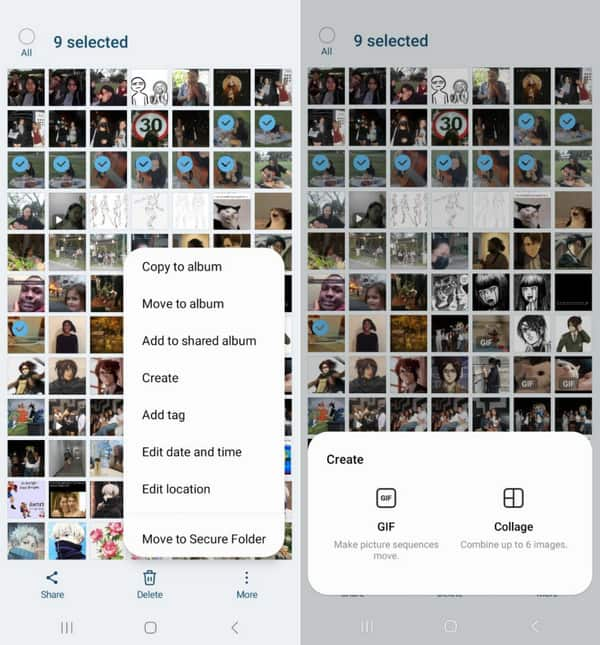
Korak 2.Nakon što odaberete slike, idite na izbornik Više i dodirnite gumb "Stvori". Dodirnite opciju "GIF". Uredite obrezivanje obrezivanjem, primjenom filtara i crtanjem. Dodirnite gumb "Spremi" za završetak.
Koraci za izradu GIF-a na Androidu putem kamere:
Korak 1.Pokrenite aplikaciju Kamera na svom telefonu i idite na "Postavke". Dođite do opcije "Swipe Shutter" i odaberite opciju "Create GIF".
Korak 2.Vratite se na prozor kamere i prijeđite prstom prema dolje prema dolje za snimanje GIF-a. Nakon što pustite okidač, GIF će se spremiti u vašu galeriju. Uredite isječak da ubrzate ili promijenite omjer slike. Spremite ili podijelite GIF-ove na društvenim mrežama.
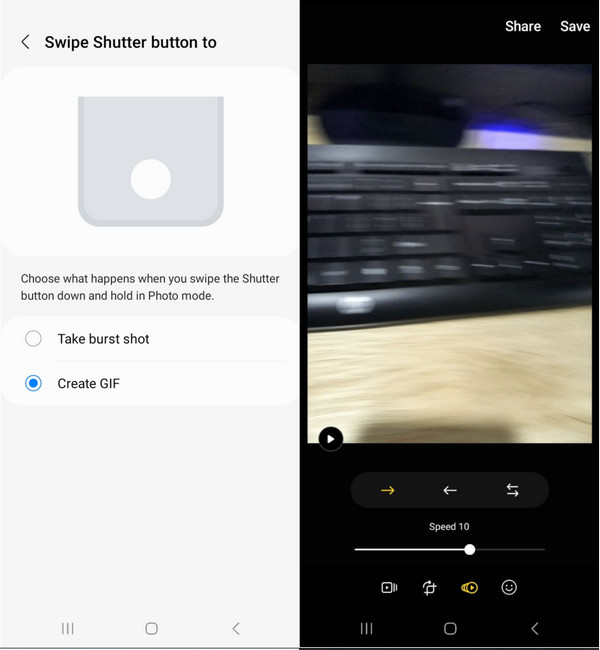
Dio 3: Često postavljana pitanja o izradi GIF-a iz videozapisa i fotografija
-
Kako napraviti GIF-ove od YouTube videa?
Od videozapisa s YouTubea možete izraditi GIF-ove. Prvo kopirajte URL YouTube videa i idite na mrežni GIPHY. Kliknite gumb "Stvori" i zalijepite URL u opciju "Bilo koji URL". Odaberite trajanje videoisječka i dovršite zadatak klikom na gumb "Učitaj u GIPHY".
-
Zauzima li GIF veliki prostor za pohranu?
Da. GIF-ovi mogu biti veći u veličini datoteke zbog upotrebe više fotografija. Također može biti puno veći od JPG-a, do 2,4 puta. Animirani GIF-ovi također mogu imati 5 MB na vašem mobilnom uređaju i 15 MB na webu.
-
Koja je najbolja rezolucija za GIF-ove?
Možete koristiti 480 × 480 kada stvarate GIF-ove iz fotografija. Postavljanje omjera slike sličnog kvadratu također je važno jer se GIF može odrezati kada se dijeli na društvenim platformama.
Zaključak
Nakon što ste naučili kako napraviti GIF-ove od videa i fotografija, kreativnost nije ograničena. AnyRec Video Converter također pokazuje moćne skupove alata za vaše potrebe. Također možete podrezati i obrezivanje GIF-ova uz pomoć AnyReca. Isprobajte besplatnu probnu verziju kako biste iskusili bezgranično uređivanje medija!
Sigurno preuzimanje
Sigurno preuzimanje
